
¿Cómo recuperar llamadas telefónicas eliminadas en Android? 7 formas de solucionarlo

Android es un importante sistema operativo para teléfonos celulares, y su sistema de código abierto hace que Android dispositivos sean uno de los dispositivos más buscados del mercado. Estos dispositivos nos ayudan a mantener archivos importantes, incluidos los registros de llamadas. Por lo tanto, cuando eliminamos por error cualquier archivo en nuestros dispositivos Android , puede ser una experiencia estresante. Sin embargo, querrá saber cómo recuperar llamadas telefónicas eliminadas en Android.
Los registros de llamadas son esenciales para algunas personas, ya que no solo guardan las llamadas entrantes o salientes, sino que también almacenan valiosos recuerdos. Es uno de los archivos importantes que no pueden permitirse perder. Además, el historial de llamadas es útil cuando desea ponerse en contacto con una persona que nunca guardó en su dispositivo.
Aparte de eso, es posible que desee usarlo con fines legales. Por lo tanto, podemos decir que los registros de llamadas son esenciales en nuestros dispositivos Android . Esta guía le muestra formas de restaurar el historial de llamadas eliminado. Así que, sigue leyendo.
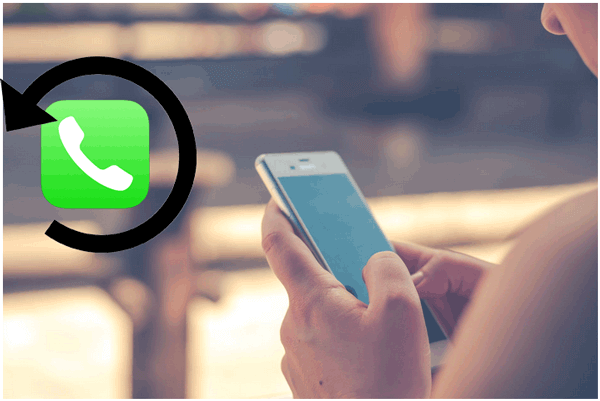
Sí. Puede restaurar los registros de llamadas eliminados en Android dispositivos porque cuando se elimina una entrada de llamada en el teléfono, los datos no se borran del teléfono de inmediato. Estará oculto en el teléfono. Es por eso que aún puede recuperar llamadas telefónicas de la memoria interna del dispositivo. Sin embargo, debe actuar rápido antes de que se sobrescriba.
Compruebe los métodos sobre cómo recuperar números eliminados de los registros de llamadas en Android:
Si no hizo una copia de seguridad de su Android antes de que se eliminaran las llamadas telefónicas, ármese con un buen software de recuperación del historial de llamadas como Coolmuster Lab.Fone for Android. Esta aplicación de recuperación de datos es muy segura y popular, por lo que si eres un usuario Android, siempre debes usarla para recuperar no solo registros de llamadas sino también otros archivos.
No necesita una copia de seguridad para recuperar las llamadas telefónicas. El software escanea la memoria interna de la Android y las tarjetas SIM para encontrar los archivos eliminados y existentes y los recupera después de la selección. Con este software, seguramente restaurará cualquier llamada telefónica eliminada sin problemas.
Puede recuperar registros de llamadas y restaurar contactos, videos, fotos y muchos más eliminados. Su compatibilidad es una ventaja añadida. Con más de 6000 dispositivos Android compatibles, Android usuarios pueden obtener ayuda de esta herramienta.
Cómo puede ayudar Coolmuster Lab.Fone for Android
Pasos sobre cómo recuperar el historial de llamadas eliminado en Android:
01Descargue e inicie Coolmuster Lab.Fone for Android
Después de instalar el Coolmuster Lab.Fone for Android en la computadora, ábralo para acceder a la interfaz principal. Cuando esté allí, toque la opción "Android recuperación" de la caja de herramientas en la interfaz.
Una vez hecho esto, tome un USB y conecte el Android a la computadora. Asegúrese de habilitar la depuración USB después de conectar el dispositivo.

02Seleccionar archivos
Una vez que el dispositivo se reconozca correctamente, seleccione los archivos que desea recuperar, incluidos los registros de llamadas, y presione "Siguiente".

03Elija el modo de escaneo
Elija el modo de escaneo, "Escaneo rápido" o "Escaneo profundo", para iniciar el proceso. Una vez completado el procedimiento de escaneo, todos los archivos se mostrarán en la ventana del software.

04Recuperar registros de llamadas eliminados
Obtenga una vista previa de las llamadas telefónicas que desea restaurar y elíjalas. A continuación, puedes recuperar tus archivos tocando el icono "Recuperar".

Leer más:
¿Cómo recuperar registros de llamadas eliminados en iPhone de manera fácil y rápida?
4 formas de recuperar registros de llamadas eliminados en Samsung
Algunos dispositivos Android tienen una función integrada similar a una papelera de reciclaje o papelera para archivos eliminados, incluidos los registros de llamadas. Siga estos pasos para obtener información sobre cómo ver el historial de llamadas eliminado.
Paso 1. Abra la aplicación de marcador de su teléfono, toque el menú de tres puntos y busque una opción como "Papelera de reciclaje" o "Papelera", luego haga clic en ella.
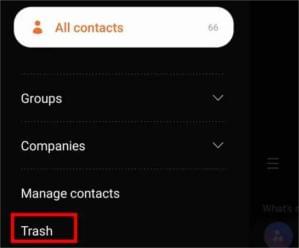
Paso 2. Es posible que encuentres tus registros de llamadas eliminados y toques "Restaurar" para restaurarlos si están disponibles.
Google presentó el servicio Google Drive para ayudar a los usuarios Android a hacer copias de seguridad de todos sus archivos de forma segura en la nube. De esa manera, los usuarios pueden restaurar los registros de llamadas eliminados en Android. Pero esto solo funcionará si hizo una copia de seguridad del registro de llamadas antes de que se eliminara. Antes de recuperar los datos de la copia de seguridad de Google Drive, primero debe restablecer el dispositivo y luego recuperar el historial de llamadas de la copia de seguridad al configurarlo. Siga los pasos a continuación:
Paso 1. Restablezca el dispositivo iniciando la aplicación "Configuración" y haciendo clic en "Administración general". Busque "Restablecer" y luego "Restablecimiento de fábrica". Las opciones variarán según el modelo del dispositivo.
Paso 2. Después de reiniciar el teléfono, configúrelo nuevamente, siguiendo las instrucciones en pantalla.
Paso 3. Al llegar a la pantalla Aplicaciones y datos, haga clic en "Siguiente" y elija "No se puede usar el dispositivo anterior".
Paso 4. Inicie sesión en su cuenta de Gmail y acepte los términos. Obtendrá los datos que se recuperarán en el teléfono, incluidos los contactos, los registros de llamadas, el calendario, etc. Elija "Registros de llamadas" para recuperarlos en su dispositivo.
No te puedes perder:
¿Se pueden recuperar mensajes de texto eliminados en el teléfono Google Pixel? (Resuelto)
La aplicación Undeleter es útil cuando desea restaurar los registros de llamadas eliminados. Sin embargo, solo funciona en dispositivos rooteados, por lo que debe rootear su Android. Esto puede causar fugas de privacidad, lo que es perjudicial para la estabilidad del sistema. Estos son los pasos a seguir después de rootear el dispositivo:
Paso 1. Instale la aplicación Undeleter en Android desde Play Store. Ejecute la aplicación y conceda los permisos necesarios que necesita la aplicación.
Paso 2. A continuación, la aplicación probará el acceso raíz. Toque "Siguiente" para continuar.
Paso 3. Elija "Datos de la aplicación" y "Registros de llamadas".
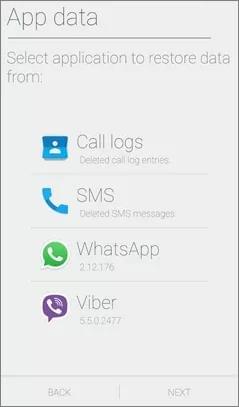
Paso 4. Elija "Escaneo de diario" para buscar las llamadas telefónicas eliminadas. Después de escanear, aparecerá todo el historial de llamadas eliminado.
Paso 5. Elija los registros de llamadas eliminados, luego presione la pestaña "Restaurar".
Consulte también:
¿Cómo eliminar el historial de llamadas en Android fácilmente? Utilice estos métodos para hacerlo
3 formas sencillas de imprimir el registro de llamadas desde Android teléfono (consejos comprobados)
Android empresas de teléfonos inteligentes como Samsung tienen soluciones de respaldo para permitir a los usuarios almacenar los datos de su dispositivo en la nube y recuperarlos cuando sea necesario. Por lo tanto, si ha realizado una copia de seguridad de su Samsung en la copia de seguridad local, puede recuperar sin esfuerzo los registros de llamadas cuando se eliminan. A continuación se detallan los pasos para recuperar el historial de llamadas de una copia de seguridad de Samsung Cloud:
Paso 1. Inicie la aplicación Configuración en Samsung y busque "Nube y cuentas". Elija "SAMSUNG CLOUD".
2 de septiembre. Haga clic en "RESTAURAR", luego elija los archivos para restaurar, como "Registros de llamadas". Desmarque todo excepto los registros de llamadas.
Paso 3. Seleccione un archivo de copia de seguridad que contenga las llamadas telefónicas eliminadas y presione el botón "RESTAURAR AHORA". Ahora espere a que finalice el procedimiento de restauración y todas sus llamadas eliminadas se recuperarán en Samsung.

Si ha realizado su copia de seguridad en una PC con Smart Switch, restaurar el historial de llamadas eliminado en su Android será pan comido. A continuación, se explica cómo recuperar números eliminados del registro de llamadas con Samsung Smart Switch:
Paso 1. Abra Smart Switch en la PC, luego conecte el dispositivo Samsung a la misma computadora.
Paso 2. Desde allí, toque la opción "Restaurar".

Paso 3. Seleccione un archivo de copia de seguridad para recuperarlo si tiene varias copias de seguridad.
Paso 4. Elija la opción "Llamadas y contactos", luego presione "Restaurar". Ahora espere a que los registros de llamadas se sincronicen con el dispositivo Samsung, luego haga clic en "Aceptar".
Te puede gustar:
¿Smart Switch necesita Wi-Fi para enviar datos? ¿Puede enviar datos sin Wi-Fi?
Qué hacer si Samsung Smart Switch se atasca al 99% durante la transferencia
En ciertos casos, su proveedor de servicios telefónicos puede almacenar sus registros de llamadas en sus servidores durante un período específico. Póngase en contacto con el servicio de atención al cliente de su proveedor de servicios y pregunte si pueden ayudarle a recuperar sus registros de llamadas eliminados.
Recuperar llamadas telefónicas eliminadas es fácil. Los métodos anteriores ayudarán a restaurar cualquier historial de llamadas eliminado en un teléfono Android. Sin embargo, se recomienda encarecidamente realizar copias de seguridad periódicas de los datos para evitar la pérdida de datos y facilitar la recuperación de los mismos en caso de emergencia. Coolmuster Lab.Fone for Android destaca como la mejor herramienta para recuperar el historial de llamadas eliminado en un Android. Es rápido con mayores tasas de recuperación de datos.
Artículos relacionados:
2 formas de recuperar mensajes de texto eliminados de Android tarjeta SIM
¿El teléfono Samsung se cuelga en la pantalla de inicio? Consulta 11 soluciones aquí
Cómo recuperar datos de Android teléfono dañado por el agua en todos los sentidos
Android Transferencia de archivos: transfiere datos Android a la computadora (sin pérdida de datos)
Guía definitiva sobre cómo recuperar fotos borradas de la cámara de Android

 Recuperación Android
Recuperación Android
 ¿Cómo recuperar llamadas telefónicas eliminadas en Android? 7 formas de solucionarlo
¿Cómo recuperar llamadas telefónicas eliminadas en Android? 7 formas de solucionarlo





